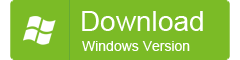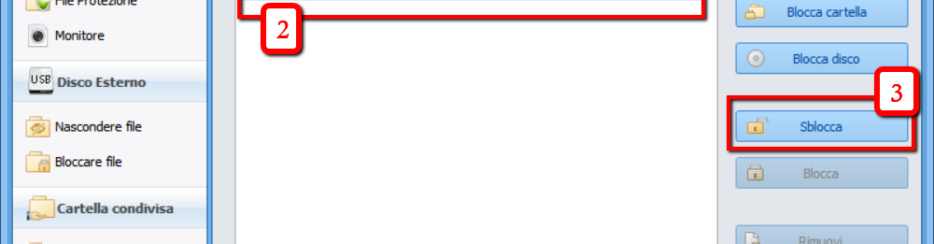
Hai un file excel, powerpoint, word o documento PDF che vuoi rendere accessbile ma vuoi che sia NON modificabile sul tuo PC? Oppure hai una directory che contiene diversi file e vuoi impedire la modifica della cartella? E se invece hai dei file per cui vuoi impedire che vengano rinominati?
In tutti questi casi il programma che ti può aiutare è sicuramente Gilisoft File Lock Pro. Con questo programma abbiamo già visto come è possibile nascondere file sul PC o bloccare l’accesso ad essi, qui di seguito vediamo invece come utilizzarlo per proteggere file e cartelle da tentativi di scrittura, ossia da tentativi di modifica.
Come Impedire la Modifica di un File o Cartella con File Lock PRO
La prima cosa ovviamente da fare è scaricare e installare il programma File Lock PRO sul tuo PC Windows. Ecco il link da cui potrai scaricare la versione di prova gratuita del programma:
Dopo aver scaricato e installalo il programma sul PC ti verrà chiesto di RIAVVIARE il computer. Questo riavvio è importante per il corretto funzionamento del programma.
Dopo aver riavviato il PC apri FILE LOCK PRO e clicca sul pulsante PROVA per avviare la versione demo. Apparirà una schermata in cui dovrai scrivere la password di protezione per il programma. PER LA VERSIONE DI PROVA tale password è già definita ed è dovrai inserire sempre la password “123456”

Ecco la schermata principale di File Lock Pro:
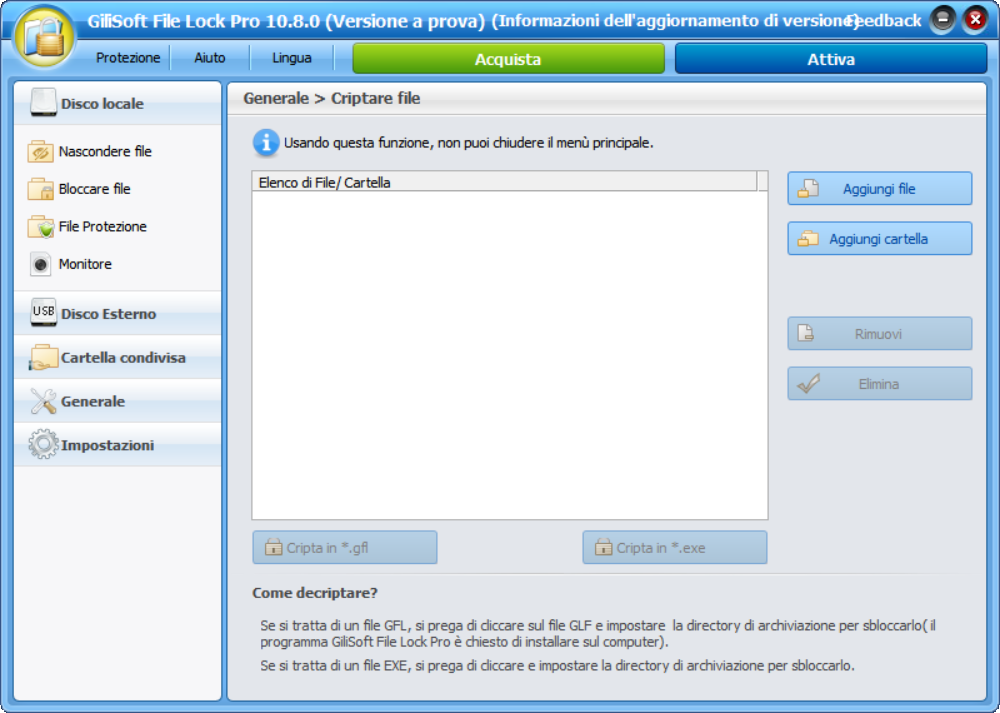
 Dalla sinistra del programma clicca su “File Protezione“
Dalla sinistra del programma clicca su “File Protezione“
 Sulla destra clicca su “Proteggi File” o “Proteggi Cartella“
Sulla destra clicca su “Proteggi File” o “Proteggi Cartella“
 Seleziona il file o la cartella dal tuo computer che vuoi proteggere da tentativi di modifica o rinomina
Seleziona il file o la cartella dal tuo computer che vuoi proteggere da tentativi di modifica o rinomina
 Al centro del programma apparirà l’elenco dei file/cartelle protette e in automatico questi file saranno tutti protetti. Accedi ad uno di essi e prova ad esempio a modificarlo e poi a salvarlo: apparirà un errore che ti dice che non hai i diritti per poter modificare il file.
Al centro del programma apparirà l’elenco dei file/cartelle protette e in automatico questi file saranno tutti protetti. Accedi ad uno di essi e prova ad esempio a modificarlo e poi a salvarlo: apparirà un errore che ti dice che non hai i diritti per poter modificare il file.- Missione compiuta!!
In realtà, una volta installato Gilisoft File Lock PRO sul tuo PC, esiste anche un modo più veloce e semplice per proteggere i tuoi file e cartelle, ed impedire la loro modifica. Ecco come fare:
Step 1: Fai click col tasto destro del mouse sul file desiderato e scegli “GiliSoft File Lock“,e poi seleziona “Bloccare (rifiuta leggere+scrivere+funzionare)“.

Step 2: Si aprirà finestra in cui devi inserire la password impostata in Gilisoft (per la versione di prova è sempre 123456), e cliccando su OK confermerai l’operazione.

NB: Se hai dei documenti PDF che vuoi rendere accessibili solo in modalità di lettura e vuoi anche impedire la copia e la stampa di essi, dai un’occhiata alla guida: come creare PDF protetto da copia e stampa.

GloboSoft è una software house italiana che progetta e sviluppa software per la gestione dei file multimediali, dispositivi mobili e per la comunicazione digitale su diverse piattaforme.
Da oltre 10 anni il team di GloboSoft aggiorna il blog Softstore.it focalizzandosi sulla recensione dei migliori software per PC e Mac in ambito video, audio, phone manager e recupero dati.